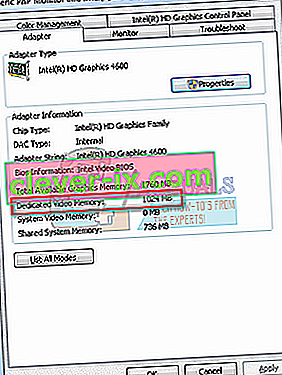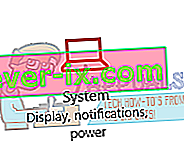Intel HD Graphics è una scheda grafica integrata. Non è molto veloce perché non ha memoria propria; alloca la memoria per se stesso dalla RAM del sistema. Intel HD Graphics sviluppa e migliora da molto tempo e consente ai propri utenti di giocare ai giochi più recenti con impostazioni basse.
Tuttavia, ci sono alcuni giochi codificati e si avviano solo fino a quando non si hanno i requisiti di sistema esatti. Se non lo fai, si rifiutano di avviarsi e in ogni caso non potrai avviarli; anche se possono essere perfettamente riproducibili su Intel HD Graphics.
Discuteremo su come aumentare la memoria "dedicata" di Intel HD Graphics. Noteremo anche come migliorare le prestazioni del tuo gioco seguendo alcuni passaggi. Prima di tutto, dobbiamo vedere quanta memoria hai attualmente.
Tieni presente che questi articoli non dovrebbero essere seguiti se non hai idea di cosa stai facendo. Apportare modifiche sbagliate può peggiorare ulteriormente il caso.
Verifica della quantità di memoria dedicata su cui è in esecuzione Intel
- Premi Windows + R per aprire l'applicazione Esegui. Nella finestra di dialogo, digitare “ ms-settings: ”. Questo avvierà l'applicazione delle impostazioni del tuo computer.
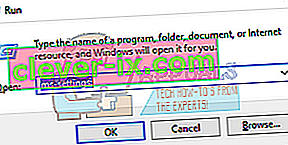 Se utilizzi Windows 7, fai clic con il pulsante destro del mouse sul desktop e seleziona Risoluzione dello schermo. Una volta nella risoluzione dello schermo, fare clic su Impostazioni avanzate. Vai alla scheda Adattatori presente in alto. Una volta nella scheda, apparirà una riga che dice "Memoria video dedicata". Questa sarà la tua memoria che Intel HD Graphics utilizzerà.
Se utilizzi Windows 7, fai clic con il pulsante destro del mouse sul desktop e seleziona Risoluzione dello schermo. Una volta nella risoluzione dello schermo, fare clic su Impostazioni avanzate. Vai alla scheda Adattatori presente in alto. Una volta nella scheda, apparirà una riga che dice "Memoria video dedicata". Questa sarà la tua memoria che Intel HD Graphics utilizzerà.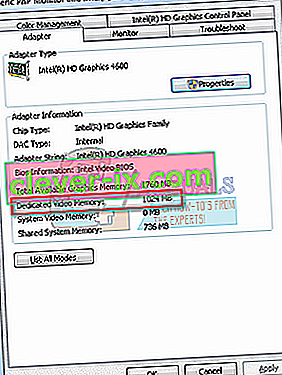
- Dopo aver aperto l'applicazione Impostazioni, fai clic sulla prima opzione che dice Sistema .
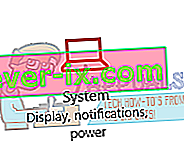
- Nella finestra di sistema, vai alla parte inferiore dello schermo. Qui vedrai un'opzione che dice " Proprietà scheda di visualizzazione ". Cliccalo.
- Ora si aprirà un'altra finestra. Fare clic sulla scheda di “ Adapter presenti” in alto. Qui verranno elencati i tuoi dettagli grafici. Puoi cercare la memoria video dedicata . Il numero davanti ad esso sarà la tua memoria attuale.

Aumentare la memoria grafica dedicata
Seguire i passaggi elencati di seguito per aumentare la memoria grafica dedicata. Modificheremo l'allocazione della memoria tramite il BIOS. Se sei un utente di laptop , tieni presente che il tuo laptop potrebbe non avere un'impostazione in cui puoi allocare la memoria da solo. Solo "alcuni" laptop hanno il privilegio. Per gli utenti di PC, la maggior parte di loro avrà l'opzione disponibile. Per gli utenti che non hanno l'opzione disponibile, puoi seguire la guida elencata di seguito su come aumentare le prestazioni dei tuoi giochi senza manomettere la memoria virtuale.
- Per accedere al BIOS, devi entrare o subito dopo l'avvio del computer.
- Quando si accede al BIOS, è necessario cercare un'opzione come l'impostazione della memoria di condivisione della scheda grafica Intel HD. Sarà in una scheda come " Avanzate " o " Configurazione chipset ". Non possiamo guidarti esattamente dove si troverà perché ci sono tonnellate di schede madri diverse e tutte le loro interfacce del menu BIOS sono diverse.
- Modificare le impostazioni, premere il tasto Salva (nella maggior parte dei casi) ed uscire.

Nota: prestare attenzione durante l'allocazione della memoria virtuale alla grafica. Dovresti impostare la memoria in base alla tua RAM. Ad esempio, se hai 2 GB di RAM, non dovresti impostare la memoria virtuale sopra i 256 MB. Se lo fai, le prestazioni del tuo computer ne risentiranno molto. Fare riferimento alla tabella seguente.
| RAM | Memoria video consigliata |
| 2 GB | 256 MB |
| 4GB | 512 MB |
| 8 GB o più | 1024 MB o più |
Puoi aumentare la tua memoria virtuale da questo articolo. Se hai problemi perché il tuo Windows non è ottimizzato, controlla il nostro articolo da qui.
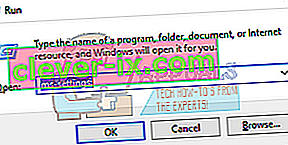 Se utilizzi Windows 7, fai clic con il pulsante destro del mouse sul desktop e seleziona Risoluzione dello schermo. Una volta nella risoluzione dello schermo, fare clic su Impostazioni avanzate. Vai alla scheda Adattatori presente in alto. Una volta nella scheda, apparirà una riga che dice "Memoria video dedicata". Questa sarà la tua memoria che Intel HD Graphics utilizzerà.
Se utilizzi Windows 7, fai clic con il pulsante destro del mouse sul desktop e seleziona Risoluzione dello schermo. Una volta nella risoluzione dello schermo, fare clic su Impostazioni avanzate. Vai alla scheda Adattatori presente in alto. Una volta nella scheda, apparirà una riga che dice "Memoria video dedicata". Questa sarà la tua memoria che Intel HD Graphics utilizzerà.